BlueJay là phần mềm chơi nhạc, chỉnh sửa, ghi âm cho Windows
Người chơi âm thanh đã trải qua một chặng đường dài và ngày nay, nhiều người trong số họ không chỉ dùng để chơi giai điệu nữa. Rất nhiều đi kèm với các tính năng ghi âm, chỉnh sửa nhạc và hơn thế nữa. Những điều này được mong đợi do sự cạnh tranh trên thị trường khi các nhà phát triển cố gắng trở nên độc đáo hơn. Bây giờ, gần đây chúng ta đã xem qua một chương trình âm thanh thú vị được gọi là BlueJay , và tất cả về phát, chỉnh sửa và ghi lại âm thanh. Mặc dù chúng tôi thích những gì nó mang lại cho bảng, nhưng có thể nói rằng giao diện người dùng để lại nhiều điều mong muốn.
(BlueJay)Phần mềm phát, chỉnh sửa và ghi âm BlueJay
Tuy nhiên, với rất nhiều việc sử dụng, bạn sẽ quen với nó theo thời gian. Tuy nhiên, chúng tôi mong muốn nó được trau chuốt hơn và thân thiện hơn ngay từ đầu, đặc biệt là vì chúng tôi không phải là chuyên gia chỉnh sửa âm thanh bằng bất kỳ phương tiện nào. Bluejay được trình bày như một giá đỡ tùy chỉnh của các thành phần âm thanh. Một số thành phần kích hoạt sự kiện trong các thành phần khác, ví dụ: DJ kích hoạt các trình phát đa phương tiện khác nhau để phát lại và điều khiển.
Chức năng BlueJay:(BlueJay functions:)
- Bộ chỉnh âm
- Máy trộn
- X-Fader
1] Bộ chỉnh âm
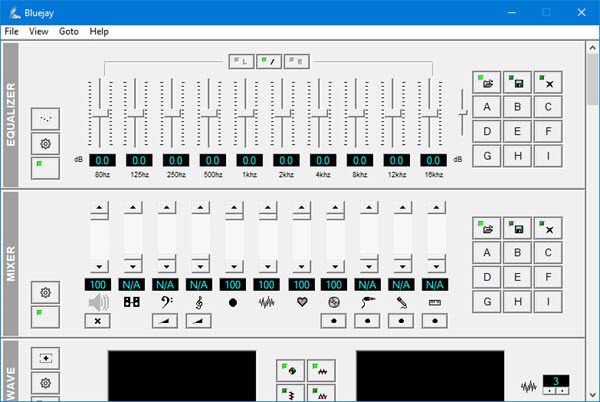
Nếu máy tính Windows của bạn không có công cụ cân bằng riêng thì bạn có thể tận dụng những gì BlueJay cung cấp. Nếu bạn không thành thạo trong việc xử lý bộ cân bằng, thì chúng tôi khuyên bạn nên dành thời gian tìm hiểu cách hoạt động của nó trong công cụ này vì như đã nêu ở trên, giao diện người dùng không dễ hiểu.
Giờ đây, để mọi thứ dễ dàng hơn, bạn có thể chọn từ danh sách các giá trị đặt trước thay vì thực hiện thay đổi theo cách thủ công. Chỉ cần(Just) nhấp vào nút Force to Standard và chọn cài đặt trước mà bạn quan tâm hơn. Ngoài ra, người dùng có thể tắt Equalizer bằng cách chỉ cần nhấp vào nút Power .
Cần lưu ý rằng nếu có một cài đặt trước đã lưu trên máy tính, nó có thể được tải vào BlueJay , không cần lo lắng.
Đối với Cài đặt(Settings) , đây là nơi mọi người sẽ có thể chọn bộ giải mã của sự lựa chọn. Chúng tôi khuyên bạn nên sử dụng mặc định đó là DirectX Programmable EQ , nhưng nếu bạn muốn, MPEG Decoder Stereo EQ cũng tốt nếu card âm thanh của bạn hỗ trợ nó.
2] Máy trộn

Đây là nơi dành cho các DJ(DJs) ngoài kia, những người thích trộn một số giai điệu bệnh hoạn để sử dụng cho mục đích cá nhân hoặc trên sàn nhảy. Này(Hey) , nó sẽ không thay thế một máy trộn DJ hoàn chỉnh, nhưng nó sẽ làm tốt những điều cơ bản. Với khía cạnh này của BlueJay , mọi người có thể tăng âm trầm và tăng âm bổng mà không gặp vấn đề gì.
Người dùng cũng có thể ghi âm bằng micrô hoặc thiết bị bên ngoài. Hơn nữa(Furthermore) , đối với những người muốn ghi âm Midi , tùy chọn cũng có sẵn.
Khi chuyển đến biểu tượng Cài đặt(Settings) , nhấp vào biểu tượng đó sẽ cho phép người dùng ẩn các tính năng không được thiết lập phần cứng của bạn hỗ trợ.
3] X-Fader

Bạn có thể tự hỏi X-Fader là gì và bạn có nên sử dụng nó không. Bạn thấy đấy, nó quản lý quá trình chuyển đổi từ bản âm thanh này sang bản nhạc tiếp theo. Bằng cách sử dụng X-Fader, có thể lập trình nhiều kiểu mờ chéo khác nhau để thêm cú đấm để theo dõi các thay đổi.
Hầu hết các DJ(DJs) chuyên nghiệp trên khắp thế giới đều tận dụng tối đa X-Fader để đưa âm nhạc của họ đến với khán giả. Từ những gì chúng tôi có thể nói, tất cả các công cụ cần thiết đều có ở đây để hoàn thành công việc một cách tương đối dễ dàng nếu bạn đã có kinh nghiệm trước đó với phần mềm tương tự.
Tải xuống BlueJay qua trang web chính thức(official website) ngay hôm nay. Nếu bạn là một DJ hoặc người nghiện âm nhạc, thì bạn sẽ thích BlueJay !
Related posts
VirtualDJ là một DJ software ảo miễn phí cho Windows 10 PC
Cách chuyển đổi Plain Text thành Musical Notation PDF trong Windows 10
Kid3 Music Tag Editor cho phép bạn dễ dàng thêm thẻ nhạc trên Windows PC
Bluetooth speaker Đã kết nối, nhưng không có Sound or Music trong Windows 10
Ashampoo Music Studio: Miễn phí Music Software cho Windows PC
Làm thế nào để tải về Music online hợp pháp
Music Player miễn phí tốt nhất với Lyrics Downloader cho Windows 10
Copyright miễn phí Music miễn phí mà bạn có thể sử dụng trong video của mình
Best Trang web Music Streaming trực tuyến miễn phí bạn sẽ yêu thích
Cách phát nhạc bằng ứng dụng Groove Music dành cho Windows
LabChirp là một Sound Effect Generator software miễn phí cho Windows PC
Cách truyền phát nhạc của bạn với OneDrive và ứng dụng Groove Music dành cho Windows
Ứng dụng Fix YouTube Music đang gặp sự cố trong Windows 10
Download Google Play Music Desktop Player cho Windows 10/8/7
Cách chơi computer audio từ loa Sonos
VLC cho Windows Store vs Groove Music: Cái nào tốt hơn?
Cách tải xuống và thêm Album Art vào Windows 10
Enjoy Elevator Music Trong khi chờ Windows hoàn thành nhiệm vụ
Cách thêm nhạc vào Kodi
Cách nhúng lời Lời bài hát vào các tệp MP3 trong Windows 11/10
